

|
办公软件是指可以进行文字处理、表格制作、幻灯片制作、图形图像处理、简单数据库的处理等方面工作的软件。目前办公软件朝着操作简单化,功能细化等方向发展。办公软件的应用范围很广,大到社会统计,小到会议记录,数字化的办公,离不开办公软件的鼎力协助。另外,政府用的电子政务,税务用的税务系统,企业用的协同办公软件,这些都属于办公软件。 前段时间不少网友咨询小编有关WIN10图片查看器不见了的处理操作,而下面小编就分享WIN10图片查看器不见了的处理步骤,相信对大家会有所帮助的。 1、创建一个文本文档,将下图命令一字不差的输入到文本中。 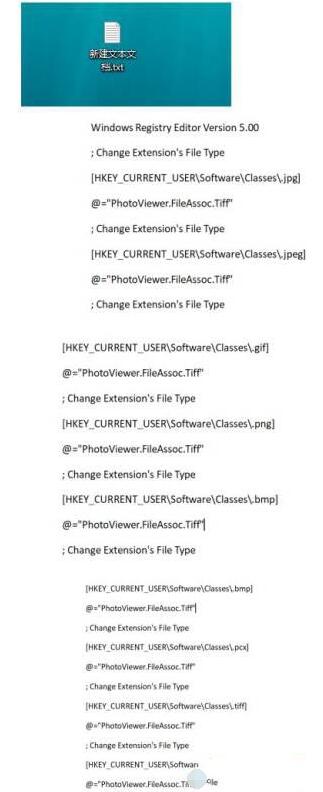 2、保存到桌面来,重复名为"图片查看.reg"。再点击是。 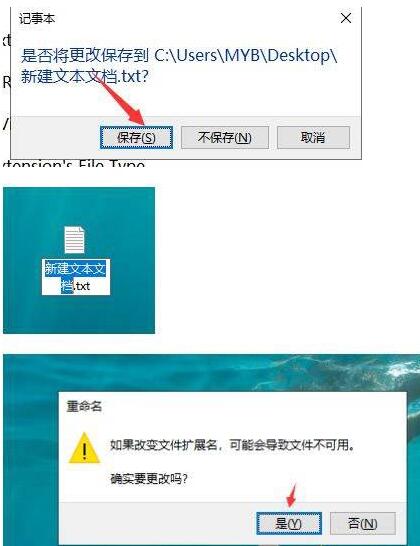 3、双击"图片查看.reg"。 4、点击是。这样,你的图片查看器就出来了。 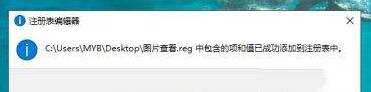 5、找个图片试试,点击鼠标右键,点击打开方式。 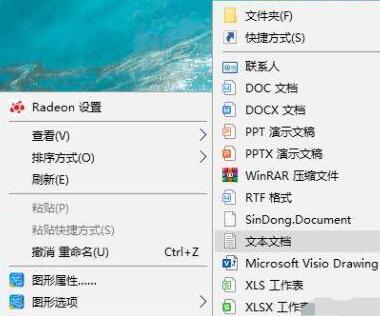 6、选中windows照片查看器,勾选始终打开,点击确定。 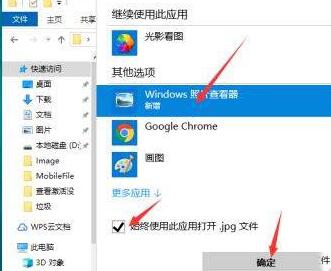 7、也可以在设置里将自带的查看器设置为默认的应用。首先打开设置。 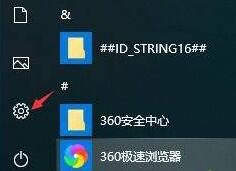 8、如下图点击应用,再点击默认应用。 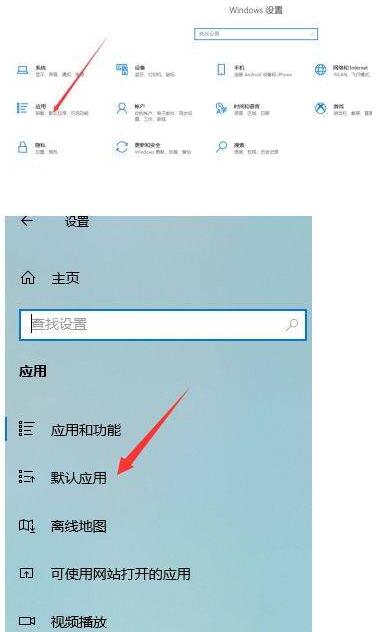 9、点击照片查看器就可以设置了。 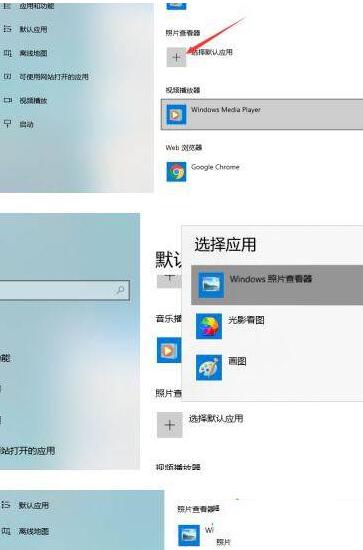 还不会处理WIN10图片查看器不见了的问题的朋友们,不要错过小编带来的这篇文章哦。 Office办公软件是办公的第一选择,这个地球人都知道。除了微软Office,市面上也存在很多其他Office类软件。 |
温馨提示:喜欢本站的话,请收藏一下本站!